
Reparo de fotos com IA
Repare suas fotos, melhore a qualidade e restaure momentos preciosos com uma solução baseada em IA.
17/01/2022 • Arquivado para: Recuperação de fotos/câmeras • Soluções comprovadas
Existem várias maneiras para converter arquivos HEIC (.heic) (Imagem de Alta-Eficiência) para o formato JPG. Mas é relativamente cansativo encontrar o aplicativo ou site perfeito para a transformação de tais arquivos. Assim, neste artigo, vamos tornar mais fácil para nossos leitores encontrarem a solução perfeita para tal problema. Aqui estão as cinco melhores maneiras de converter os arquivos HEIC (.heic) para os formatos JPG. Não apenas um único arquivo HEIC para JPG, mas um lote ou grupo de arquivos ou imagens juntos podem ser convertidos em pouco tempo e com um único clique. Além disso, essas formas são aplicáveis para Windows e macOS 2021. Para saber em particular, tenha paciência e continue lendo.
O iMazing é um software de controle de dispositivo móvel que permite aos usuários transformar arquivos e registros entre macOS ou sistemas de computador Windows. iMazing HEIC (.heic) Converter também é um aplicativo de computador pequeno e flexível para macOS e Windows que o ajudará a converter arquivos HEIC (.heic) para os formatos JPG ou PNG.
A seguir estão os recursos adicionais do iMazing HEIC Converter:
Você deve seguir os seguintes passos para converter os arquivos HEIC (.heic) para os formatos JPG no aplicativo iMazing HEIC Converter:
Etapa 1: Baixe>instale o iMazing HEIC converter e execute o aplicativo de desktop.
Etapa 2: Abra a pasta na qual você salvou os arquivos HEIC (.heic).
Etapa 3: Selecione e arraste os arquivos HEIC (.heic) e solte-os na janela do aplicativo iMazing.
Etapa 4: Escolha JPG no menu suspenso de opções de formato.
Etapa 5: Ajuste a qualidade da imagem e clique em converter e a conversão iniciará.
Seu arquivo HEIC (.heic) será transformado ou convertido para o formato JPG.
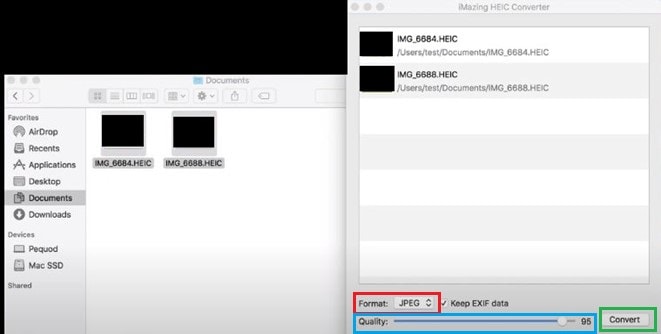
Aiseesoft HEIC Converter é um conversor que tem como objetivo solucionar problemas de compatibilidade. Com este dispositivo de conversão HEIC (.heic) eficaz, você pode converter todos os seus arquivos HEIC (.heic) para os formatos JPG ou PNG em computadores Windows ou Mac sem nenhum problema. Uma das melhores características deste conversor é que se pode converter muitos arquivos em um clique e em pouco tempo.
A seguir, estão alguns recursos adicionais do Aiseesoft HEIC Converter:
Você deve seguir os seguintes passos para converter os arquivos HEIC (.heic) em formatos JPG no aplicativo Aiseesoft HEIC Converter:
Etapa 1: Baixe> instale o Aiseesoft HEIC Converter e inicie o aplicativo.
Etapa 2: Clique em "ADICIONAR HEIC" e escolha qualquer uma das opções da lista suspensa, ou seja, arquivo único HEIC ou pasta HEIC.
Etapa 3: Selecione a pasta desejada e abra-a no Aiseesoft HEIC Converter.
Etapa 4: Ajuste a qualidade final e o formato, ou seja, JPG, e defina o caminho de saída.
Etapa 5: Clique em converter. A conversão ocorrerá logo em seguida.
Seu arquivo HEIC (.heic) será transformado ou convertido para o formato JPG.
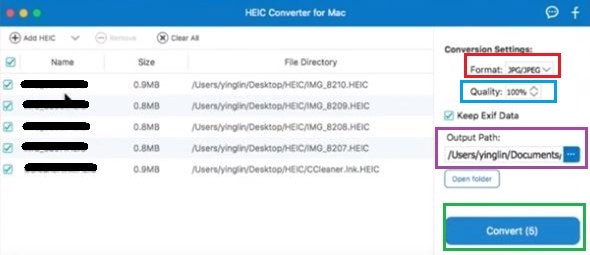
TunesBro HEIC Converter é uma ferramenta extraordinária para transformar HEIC em JPG sem perder a qualidade da fotografia. Com a ajuda do mais preferido sistema de conversão, este software torna a sua existência menos complicada e converte arquivos HEIC em JPG.
A seguir, estão alguns recursos adicionais do TunesBro HEIC Converter:
Você deve seguir os passos seguintes para converter arquivos HEIC (.heic) em formatos JPG no aplicativo TunesBro HEIC Converter:
Etapa 1: Baixe>instale TunesBro HEIC converter e execute o aplicativo.
Etapa 2: selecione o modo, ou seja, converter uma única foto ou converter múltiplas fotos. Uma nova janela aparecerá na tela. Abra a pasta na qual os arquivos HEIC (.heic) são salvos. Selecione os arquivos HEIC clicando em 'carregar HEIC' ou então você pode arrastar e soltar os arquivos.
Etapa 3: Na nova tela, ajuste a qualidade de saída e o formato, ou seja, JPG, e defina o caminho de saída, e tudo isso está disponível nas configurações de conversão.
Etapa 4: Clique em converter. A conversão ocorrerá logo em seguida.
Seu arquivo HEIC (.heic) será transformado ou convertido para o formato JPG.
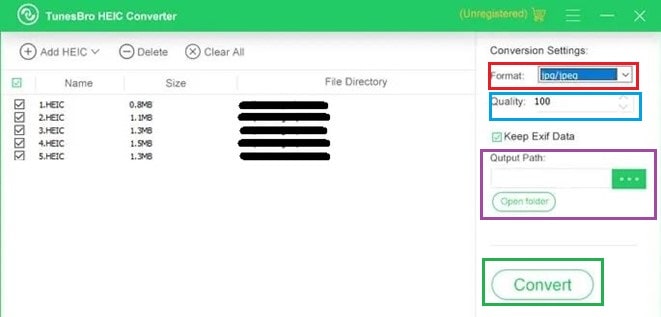
Pixillion é um dos mais poderosos, fáceis de usar e abrangentes conversores de documentos fotográficos de vários layouts disponíveis. A versão gratuita do Pixillion está disponível apenas para fins não comerciais. Como qualquer outro conversor, o Pixillion também pode converter múltiplos arquivos HEIC de uma vez. Isso pode ser chamado de processo de um clique.
A seguir estão alguns recursos adicionais do Pixillion image converter:
Você deve seguir os passos seguintes para converter arquivos HEIC (.heic) em formatos JPG no aplicativo Pixillion Image Converter:
Etapa 1: Baixe> instale o Pixillion Image Converter e inicie o aplicativo de desktop.
Etapa 2: Abra a imagem única ou o lote de arquivos HEIC na janela do Pixillion.
Etapa 3: Agora selecione o formato, ou seja, JPG e defina o caminho de saída.
Etapa 4: Clique em converter. A conversão ocorrerá logo em seguida.
Seu arquivo HEIC (.heic) será transformado ou convertido para o formato JPG.
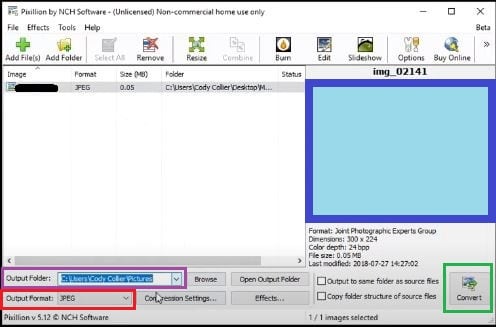
WALTR HEIC Converter é um conversor de arquivos HEIC (.heic) seguro e offline para macOS e Windows. Por ser um aplicativo offline, todas as suas imagens permanecerão seguras - intocadas ou duplicadas. Possui uma IU simples e atraente que torna o desempenho do aplicativo muito mais suave.
A seguir, estão alguns recursos adicionais do WALTR HEIC Converter:
O número de conversões de arquivo HEIC por vez é o ilimitado. Isso significa que não há limite para o número de arquivos para conversão de uma vez.
Você deve seguir os seguintes passos para converter os arquivos HEIC (.heic) para os formatos JPG no aplicativo WALTR HEIC Converter:
Etapa 1: Baixe> instale o WALTR HEIC converter e inicie o aplicativo de desktop.
Etapa 2: Clique em selecionar arquivos e escolha vários arquivos HEIC ou qualquer arquivo HEIC (.heic) único ou você pode arrastar e soltar o arquivo na janela do WALTR HEIC converter. O processamento começa. Assim que o processamento for interrompido, uma nova janela será exibida.
Etapa 3: Selecione o tipo de formato que deseja converter seu arquivo .heic, ou seja, JPG, clique em converter e defina o local de saída.
A conversão de múltiplos arquivos HEIC ou arquivo (.heic) para o formato JPG agora está concluída.

Existe um grande número de conversores HEIC para jpg se você pesquisar em seu navegador. Alguns são confiáveis, enquanto outros não. Alguns são executados no Windows e outros no macOS. Alguns devem ser adquiridos e alguns são de uso gratuito. Alguns são baseados em sites, enquanto outros são baseados em aplicativos de desktop. Os cinco nomes de conversores fornecidos neste artigo são todos confiáveis, executados no Windows e no macOS, todos 100% gratuitos para serem usados e fornecem um resultado de qualidade que economiza muito tempo. Todos os conversores fornecidos são aplicativos de desktop, portanto, as conversões ocorrem localmente. Portanto, todos eles manterão sua privacidade.
Luís Santos
chief Editor